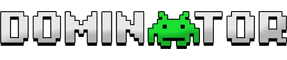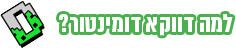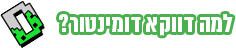איך לחבר פלייסטיישן 4 פעם ראשונה
את המדריך ניתן לבצע על פי המאמר או על פי הסרטון:
- יש להתחיל בלהוציא את כל החלקים מהאריזה ולוודא שהגל הגיע כמצויין על גב האריזה. לחבר את הקונסולה לכבל שרשום עליו HDMI ולכבל חשמל
- לאחר שחיברנו את המכשיר לחשמל ולטלויזיה (HDMI) נחבר את השלט בעזרת הכבל USB שמגיע איתו בקרטון. נלחץ על כפתור הPS בשלט עד שנראה אור מתחיל להבהב בשלט. לאחר שנהיה אור אחיד השלט מסונכרן ואפשר להתקדם. לחיצה על הכפתור איקס (הכחול) זה אישור ולחיצה על כפתור עיגול (אדום) זה לחזור חזרה אחורה.
- נבחר שפה- נכון לכרגע אין את השפה העברית אז נבחר אנגלית
מסך הגדרות ראשוניות מאפשר לנו להחליט על כמה דברים:
- איך להתחבר לאינטרנט אם יש ברשותנו כבל רשת או אלחוטי. אם נבחר אלחוטי יקח לו כמה שניות למצוא את הרשת, אם היא מאובטחת אז להכניס סיסמא ונבחר DONE
- אם קניתם מצלמה לסוני זה הזמן להתקין אותה. אם לא, פשוט לבחור SKIP
- אזור מגורים יהיה ברירת מחדל ירושלים והזמן גם הוא מוגדר אוטומטי.. רק להתקדם
אפשרויות צריכת חשמל:
- ניתן לבחור מתי המכשיר יכנס למצב שינה, אם זה לאחר שעות או דקות.
- האם במצב שינה הוא יעביר חשמל לטעינת שלטים בחיבורי USB כל הזמן או חלק מהזמן או בכלל לא
- האם להשאר מחובר לאינטרנט במצב שינה? מומלץ מאוד לבחור באפשרות הזו כדי שהפלייסטיישן ימשיך להוריד עדכונים
- האם להדליק את הסוני דרך האינטרנט? טוב למי שמשתמש בשליטה מרחוק בפלייסטיישן
- האם להשאר באותה הנקודה שהשארתם את המכשיר כשנכנס למצב שינה? למשל אם אתם באמצע משחק הוא יחזיר אותכם ישר לאותה נקודה שבה עצרתם.
נאשר תנאי שימוש ונתקדם.
נלחץ על אישור תנאי השימוש ונמשיך הלאה.
כעת נעבור ליצירת משתמש ועדכונים של המכשיר:
טיפ 1) נבחר את ברירת המחדל של סוני ונתקדם עם השלבים. אם קיים לכם משתמש ממכשיר סוני ישן אפשר להכניס את האימייל והסיסמא ולהמשיך להשתמש בו.
טיפ 2) אם צריך לפתוח משתמש חדש, חשוב מאוד לשים לב לפרטים שרושמים ולשמור אותם! אנחנו ממליצים בחום לרשום את האימייל והססמא על דף כלשהו ולהדביק מתחת לקונסולה למקרה ותשכחו את הפרטים.
טיפ 3) אם המשתמש שפותחים הוא לילד לא להכניס את תאריך הלידה האמיתי שלו כי זה ידרוש פתיחת משתמש נוסף של הורה משגיח והכנסת כרטיס אשראי להוכחת מבוגר. אין צורך בזה.
- מומלץ להשתמש באימייל של GMAIL להרשמה קלה ומהירה
- סיסמא צריך לפחות 8 ספרות ואותיות ואסור רק אותיות או רק מספרים ואסור רצפים כגון 111 או 123 וכדומה.
- בחירת תמונה למשתמש שלכם
- Online ID זה השם שאותו כל האנשים ברשת יראו (רק את הכינוי הזה רואים ולא את הפרטים האישיים שלכם) במידה והשם לא פנוי הוא יסמן בסימן קריאה שאי אפשר להשתמש בו ויציע לכם בצד הצעות שפנויות.
- כעת הסוני נותן לכם אפשרות לשלוט בפרטיות כגון מי רואה את ההישגים שלכם במשחקים. אפשר לבחור המשך כי הברירת מחדל היא שרק החברים שלכם בפלייסטיישן יכולים לראות או לחלופין מי שרוצה יכול לבחור MODIFY לשנות את זה.
המשתמש נוצר ועכשיו מגיעים לחלק מסובך 
- המכשיר מבקש שתאשרו את המייל של המשתמש שלכם, סוני שלחה לאימייל שפתחתם מייל בו היא מבקשת שתכנסו ללינק אישור שזה אכן אתם. לפעמים לוקח כמה דקות עד שהמייל מגיע אז להמתין כמה רגעים.
- נפתח את המייל ובאמצע החלון יופיע כפתור כחול שרשום עליו verify now
- נלחץ עליו וזהו אפשר לצאת מהמייל.
- כעת נחזור למכשיר שלנו ונבחר את האופציה Allready verified
- כעת נתאים את הממשק של המכשיר שלנו, נקבל אופציה לעשות אבטחה נוספת למכשיר. אפשר להכניס את מספר הטלפון שלכם וכל פעם שתרצו להכנס למשתמש הוא ישלח לכם קוד זמני לפלאפון איתו אפשר להתחבר. אפשר לבחור do this later מי שלא חושש שמישהו אחר ישתמש לו במכשיר והסוני הוא שלו לשימוש פרטי.
- מופיעה אפשרות לחבר גם את הפייסבוק למכשיר שלכם ולראות מי עוד משחק בסוני.
- מנוי האונליין - המכשיר יציע לכם לקנות מנוי PLUS ויחייב אתכם אוטומטית כל חודש את הסכום שעלול להשתנות מתקופה לתקופה והוא ימשיך אלא אם תעשו ביטול של המנוי.
- אני מוכרים בדומינטור מנוי פלוס במחיר קרוב מאוד למחיר החנות הדיגיטלית ושאינו כרוך בתשלום מתמשך, אלא חד פעמי לשנה מראש
טיפ מהמומחים: אנחנו ממליצים לא להכניס כרטיס אשראי אם המכשיר הוא בשימוש של ילדים הם עלולים "בטעות" לחייב את כרטיס האשראי במשחקים מסויימים שמעודדים זאת,בלי לדעת שזה חיוב ולאחר מכן אין אפשרות לקבל החזרים מSONY על חיובים אלו.
נגיע כעת למסך הבית. סיימנו את ההתקנה הראשונית, מזל טוב אפשר להתחיל לשחק 
מנוי PLUS לשחק אונליין בקונסולה ניתן לרכוש כאן.
משחקים בזול לPS4 אפשר לרכוש כאן.
שלטים, מטענים ועוד הרבה אביזרים נלווים אפשר לרכוש כאן.
המוצרים הכי מבוקשים בקטגוריה: